Si vous n’êtes pas fan des coins actifs sous Windows 8, qui vous permettent d’accéder à la charmbar et au switch entre applications, sachez qu’il est possible de les désactiver.
Pour ce faire, ouvrez le Panneau de configuration (charmbar de droite, Paramètres, Modifier les paramètres du PC).
Cliquez sur le menu PC et périphériques puis sur le sous menu Angles et bordures.
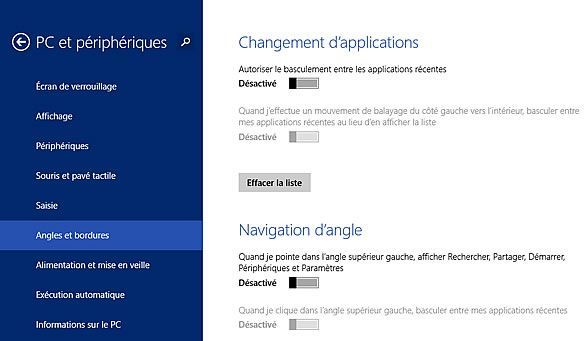
Mettez les 4 cases sur la position Désactivé.
Fermez le Panneau de configuration.
Désormais, les coins de votre écran ne seront plus actifs. Pour les réactiver, cliquez sur le menu démarrer, accédez à la liste de tous les programmes et lancer une recherche (dans le champ situé en haut à droite) intitulée Paramètres du PC.

si on désactive toutes les fonctions modern UI de Windows 8, autant rester sur Windows 7.
Tout à fait !
Ben des fois on n’a pas le choix mois j’ai Windows 8.1 sur ma tablette avec clavier et franchement avec le touch pad les angles s’activent tout le temps même si je contrôle au maximum mon « toucher » et c’est à s’arracher les cheveux
j’ai fait comme il est écrit dans le post, j’ai tout désactiver mais ca continue apparaître je ne sais pas comment m’en débarasser
merci de votre aide